निश्चित रूप से बेंचमार्किंग की सरासर संख्या हैपीसी के लिए उपलब्ध उपयोगिताओं, जो अपने स्वास्थ्य, क्षमता और प्रदर्शन को मापने के लिए विभिन्न प्रकार के परीक्षणों के माध्यम से सीपीयू, मेन मेमोरी, जीपीयू आदि सहित प्राथमिक सिस्टम घटकों को डालते हैं। बेंचमार्किंग ऐप आमतौर पर पीसी समस्याओं का निदान करने और एक घटक की वास्तविक क्षमता और अन्य स्थापित सिस्टम उपकरणों की उपस्थिति में इसके प्रदर्शन की जांच करने के लिए बनाए जाते हैं। उदाहरण के लिए, एक उच्च-अंत GPU एक या अधिक असंगत सिस्टम घटकों के साथ अपनी चरम क्षमता पर प्रदर्शन करने में सक्षम नहीं हो सकता है। इसी तरह, मुख्य मेमोरी को अपना सर्वश्रेष्ठ प्रदर्शन देने के लिए संगत मदरबोर्ड और सीपीयू की आवश्यकता होती है। दुर्भाग्य से, सभी सिस्टम घटकों को बेंचमार्क करने का एक सरल तरीका नहीं है, और इसलिए, स्थापित ओएस का उपयोग करते समय प्रत्येक को प्रत्येक घटक के प्रदर्शन को मैन्युअल रूप से जांचना होगा।
यदि आपने अभी नया / पुराना PC खरीदा है और यह नहीं हैआपके कंप्यूटर पर स्थापित ओएस, आप विंडोज स्थापित करने के बिना सिस्टम प्रदर्शन की जांच करने के लिए पीसी हार्डवेयर को पूरी तरह से बेंचमार्क करने के लिए उबंटू लाइव डिस्क का उपयोग कर सकते हैं। उन लोगों के लिए जो उबंटू लाइव सीडी / डिस्क से परिचित नहीं हैं, यह एक सरल परीक्षण मंच है जो उपयोगकर्ता को सिस्टम को बदले बिना उबंटू ओएस के त्वरित डेमो की जांच करने की अनुमति देता है। उबंटू लाइव सीडी / डिस्क का उपयोग कई सिस्टम मुद्दों के निदान के लिए किया जा सकता है, जटिल समस्याओं को ठीक करने के लिए टूल चलाएं जैसे कि रीसेट विंडोज एडमिन पासवर्ड, हार्ड वाइप डिस्क विभाजन, हार्ड डिस्क डेटा को पुनर्प्राप्त करना और खोए हुए विभाजन की मरम्मत, और संभावित खतरनाक वायरस के लिए हार्ड डिस्क को स्कैन करना।

Ubuntu ओपन सोर्स सॉफ्टवेयर रिपॉजिटरी के बाद सेविभिन्न सिस्टम घटकों की स्थिरता का परीक्षण करने के लिए सिस्टम परीक्षण और बेंचमार्किंग टूल की एक भीड़ रखती है, सिस्टम के समग्र प्रदर्शन को मापने और विभिन्न स्थापित सिस्टम घटकों के संगतता मुद्दों की पहचान करने के लिए परीक्षण करने के लिए इसका उपयोग कर सकते हैं।
आरंभ करने के लिए, आपको एक सतत उबंटू लाइव की आवश्यकता हैडिस्क जो भारी बेंचमार्क परीक्षणों को चलाने के लिए अतिरिक्त उपयोगिताओं को स्थापित करने की अनुमति देता है। हमारे पिछले गाइड में, हमने आपको दिखाया कि एक निरंतर उबंटू लाइव डिस्क कैसे बनाया जाए। बस एक बनाने के लिए चरणों का पालन करें, और फिर इसे सिस्टम में प्लग करें जिनके घटकों को प्रदर्शन के लिए जांचना है। उबंटू को हार्ड डिस्क पर स्थापित किए बिना चलाने के लिए आपको बूट ऑर्डर को बदलना होगा। ऐसा करने के लिए, सिस्टम स्टार्टअप पर F2, F10, Del, F9 या अन्य निर्दिष्ट कुंजी दबाकर BIOS मेनू पर जाएं। अब, बूट मेनू पर जाएं और सेट करें बाहरी हार्ड डिस्क / यूएसबी पहले बूट विकल्प के रूप में। अब, BIOS मेनू में किए गए परिवर्तनों को सहेजें और पीसी को रिबूट करें। यह आपको सीधे उबंटू बूट मेनू में ले जाएगा। चुनते हैं इस USB से उबंटू को चलाएं विकल्प उबंटू 10.10 लोड करने के लिए।
मेमॉरेस्टोरी + टेस्ट मेमोरी का उपयोग करना
यदि आपने उबंटू लाइव डिस्क (उबंटू 10) बनाया है।10) यूनिवर्सल यूएसबी इंस्टॉलर का उपयोग करके, आपको उबंटू बूट मेनू में टेस्ट मेमोरी विकल्प मिलेगा। यह विकल्प विसंगतियों के लिए मुख्य मेमोरी के प्रत्येक क्षेत्र को अच्छी तरह से स्कैन करने के लिए मेमटेस्टी + टूल चलाता है और समस्याओं की तुरंत रिपोर्ट करता है। यह आपको क्षतिग्रस्त / अनुपयोगी मेमोरी मॉड्यूल और अन्य मुद्दों की तरह पहचानने में भी मदद कर सकता है। MemTest86 + यह जांचने के लिए एक उन्नत नैदानिक अनुप्रयोग है कि डेटा पढ़ने या लिखने के दौरान मुख्य मेमोरी किसी भी समस्या का सामना करती है या नहीं। यह सभी मेमोरी स्थानों पर अलग-अलग पैटर्न लिखकर मुख्य मेमोरी को तनाव में रखता है, और फिर उन्हें वापस पढ़ता है।
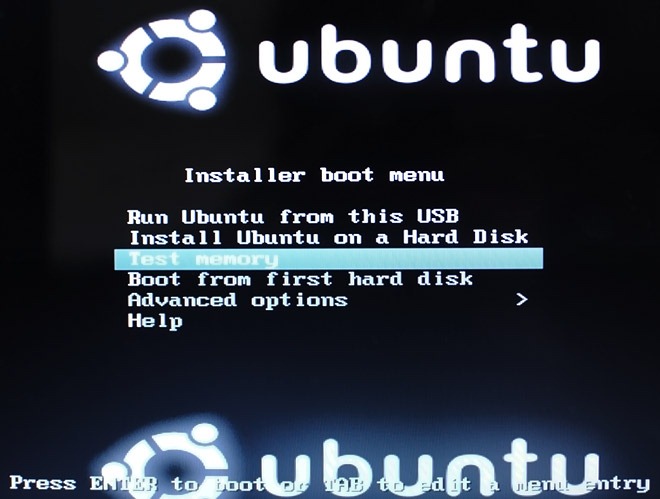
जब आप सेलेक्ट करेंगे टेस्ट मेमोरी विकल्प, यह तुरंत परीक्षण शुरू कर देगापैटर्न लिखकर मुख्य मेमोरी। आपको एल 1, एल 2 और एल 3 कैश मेमोरी विवरण बाईं ओर मिलेगा, जबकि मुख्य मेमोरी विवरण मुख्य विंडो में दिखाए जाते हैं। आप कुल दीवार समय, कैश्ड मेमोरी, आरक्षित मेमोरी, मेमोरी मैप मूल्य, ईसीसी, वर्तमान परीक्षण, पास और त्रुटियां आदि देख सकते हैं।

परीक्षण के दौरान, आप कॉन्फ़िगरेशन बदल सकते हैंकीबोर्ड पर ‘c’ मारने से; यह आपको वर्तमान परीक्षण को छोड़ने, परीक्षण प्रकार को चलाने, पता सीमा निर्दिष्ट करने, त्रुटि रिपोर्ट मोड में प्रवेश करने, डीएमआई मेमोरी जानकारी दिखाने, ईसीसी मतदान मोड और अधिक चुनने की सुविधा देता है।
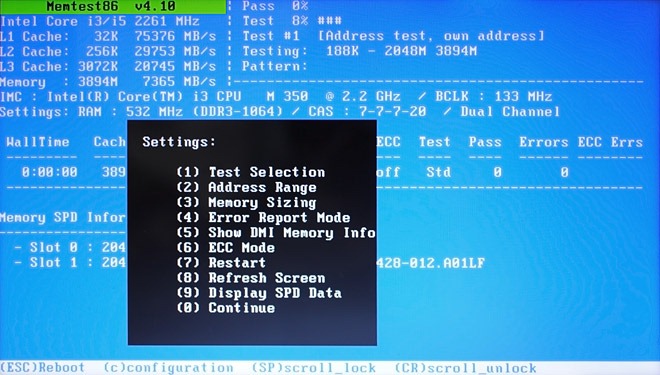
यह ध्यान दिया जाना चाहिए कि Memtest86 + अनिश्चित काल तक चलता है जब तक आप मैन्युअल रूप से ESC या C मारकर परीक्षण प्रक्रिया को रोक नहीं देते हैं।
विस्तृत प्रणाली सूचना और परीक्षण CPU कम्प्यूटेशनल शक्ति प्राप्त करना
उबंटू एक उन्नत उपयोगिता के साथ नहीं आता हैहार्ड डिस्क, सीपीयू, मेन मेमोरी (रैम), नेटवर्क, जीपीयू, उपलब्ध पोर्ट, पीसीआई स्लॉट और डिवाइस, नेटवर्क इंटरफेस, बैटरी सांख्यिकी सहित स्थापित सिस्टम घटकों की जानकारी प्राप्त करें, इस कारण से, आपको एक एप्लिकेशन की आवश्यकता है Hardinfo स्थापित के बारे में जानकारी प्रदर्शित करने के लिएहार्डवेयर डिवाइस और ऑपरेटिंग सिस्टम। इसे डाउनलोड और इंस्टॉल करने के लिए, समुदाय को सिनैप्टिक मैनेजर से ओपन-सोर्स सॉफ़्टवेयर रिपॉजिटरी विकल्प बनाए रखा है, जिससे इसे एक्सेस किया जा सकता है सिस्टम-> प्राथमिकताएँ मेनू.
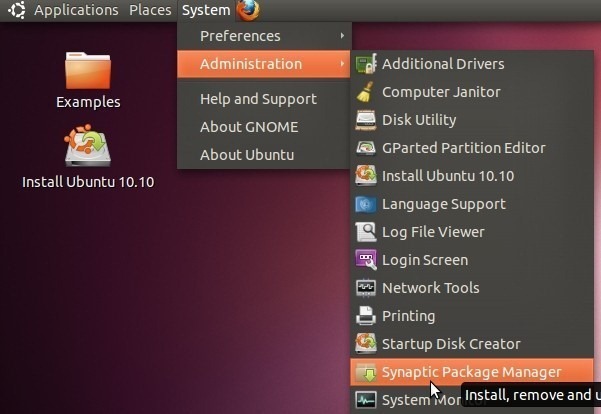
अब, सेटिंग्स मेनू खोलें और रिपॉजिटरी चुनें।
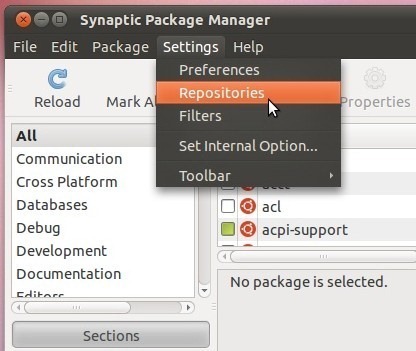
में Ubuntu सॉफ्टवेयर टैब, सक्षम करें सामुदायिक-रखरखाव मुक्त स्रोत सॉफ़्टवेयर विकल्प, और फिर बंद करें पर क्लिक करें।
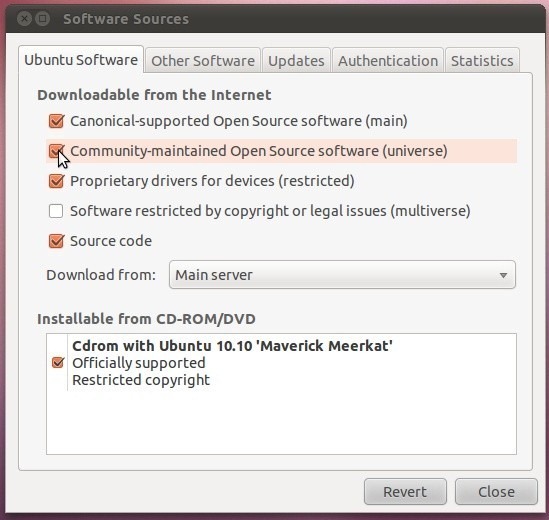
इसके लिए डिफ़ॉल्ट पैकेज सूची को अपडेट करने की आवश्यकता होती है; खुले स्रोत सॉफ़्टवेयर सूची को डाउनलोड करने के लिए टूलबार पर पुनः लोड करें पर क्लिक करें।
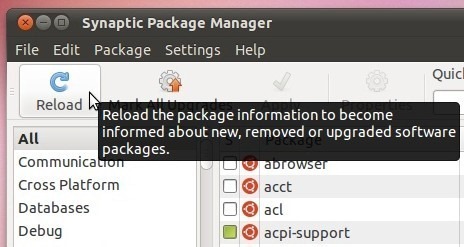
सूची ताज़ा होने के बाद, क्लिक करें सब के नीचे मौजूद है पुनः लोड करें बटन, और खोज पट्टी में hardinfo दर्ज करें। यह दिखाएगा hardinfo उपकरण मुख्य विंडो में, आपको इसे स्थापना के लिए चिह्नित करता है। अब, इसे राइट-क्लिक करें और चुनें स्थापना के लिए निशान, और फिर मारा लागू स्थापना शुरू करने के लिए टूलबार पर।
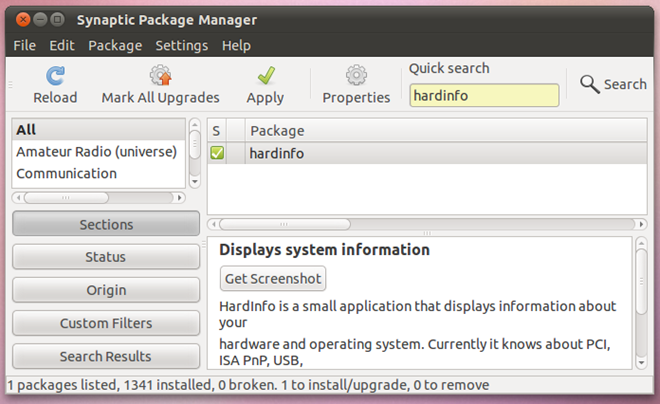
Hardinfo टूल को एप्लीकेशन -> सिस्टम टूल्स से एक्सेस किया जा सकता है।
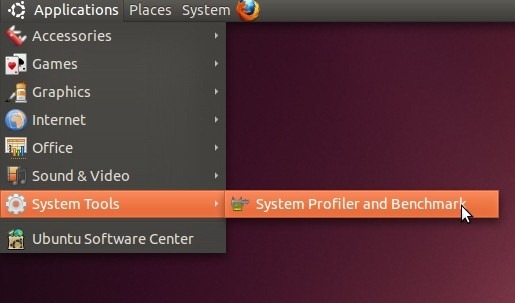
एप्लिकेशन सिस्टम स्थापित हार्डवेयर में एक विस्तृत जानकारी के साथ उपयोगकर्ताओं को प्रदान करने के लिए डिज़ाइन किया गया है। बाएं साइडबार में 4 श्रेणियां शामिल हैं कंप्यूटर, उपकरण, नेटवर्क तथा मानक। के अंतर्गत संगणक अनुभाग, आपको बूट पर जानकारी मिलेगी,फाइलसिस्टम, डिस्प्ले और उपयोगकर्ता, जबकि डिवाइसेस अनुभाग प्रोसेसर, मेमोरी, यूएसबी डिवाइस, बैटरी, सेंसर, संलग्न स्टोरेज डिवाइस, इनपुट डिवाइस और बहुत कुछ के बारे में विवरण प्रदान करता है।
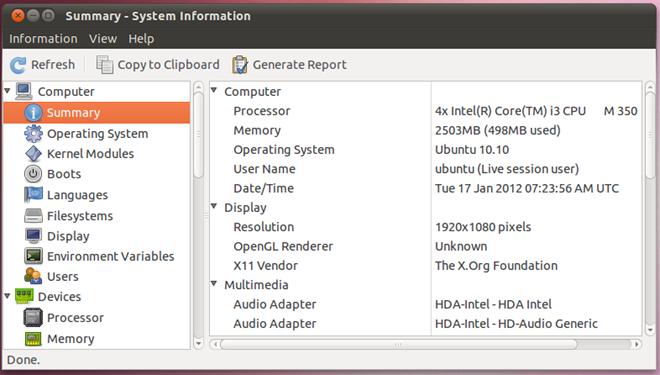
बेंचमार्क श्रेणी में कुल 6 सीपीयू शामिल हैंCPU ब्लोफिश, CPU CryptoHash, CPU Fibnote, CPU N-Queens, FPU FFT और FPU Raytracing सहित बेंचमार्किंग टूल। ये उपकरण मूल रूप से विभिन्न परीक्षणों के माध्यम से सीपीयू की कम्प्यूटेशनल शक्ति का परीक्षण करने में आपकी सहायता करते हैं। परीक्षण पर क्लिक करना तुरंत शुरू हो जाता है, और एक बार परीक्षण समाप्त हो जाने के बाद, यह मुख्य विंडो में परिणाम दिखाएगा।
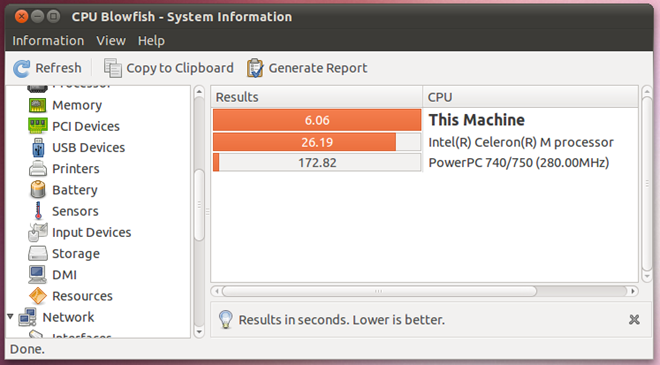
अत्यधिक तनाव को समझने के लिए सीपीयू की क्षमता की जाँच करना
हालांकि हार्डिनफो एक मुट्ठी भर सीपीयू प्रदान करता हैकम्प्यूटेशनल शक्ति का परीक्षण करने के लिए बेंचमार्किंग टूल, यह नहीं दिखाता है कि सीपीयू अत्यधिक तनाव में कैसे व्यवहार करेगा। चूंकि संसाधन-हॉग एप्लिकेशन मुख्य रूप से आवश्यक ऑपरेशन (ओं) को करने के लिए सीपीयू का उपयोग करते हैं, आप अपने सीपीयू को तनाव परीक्षण का उपयोग करके डाल सकते हैं cpuburn उपकरण। यहाँ यह ध्यान देने योग्य है कि यह आपके सीपीयू को अत्यधिक तनाव में डाल देता है और गर्मी उत्पादन को अधिकतम करने के लिए जाँचता है कि आपका सीपीयू कैसे व्यवहार करता है, और इसलिए, इसे केवल 5-10 मिनट के लिए उपयोग करने की सिफारिश की गई है। एप्लिकेशन को Synaptic Package Manager से डाउनलोड और इंस्टॉल किया जा सकता है। बस दर्ज करें cpuburn खोज बार में, इसे मुख्य विंडो में राइट-क्लिक करें, और स्थापना के लिए मार्क का चयन करें। एक बार चिह्नित करने के बाद, एप्लिकेशन इंस्टॉल करने के लिए अप्लाई पर क्लिक करें।
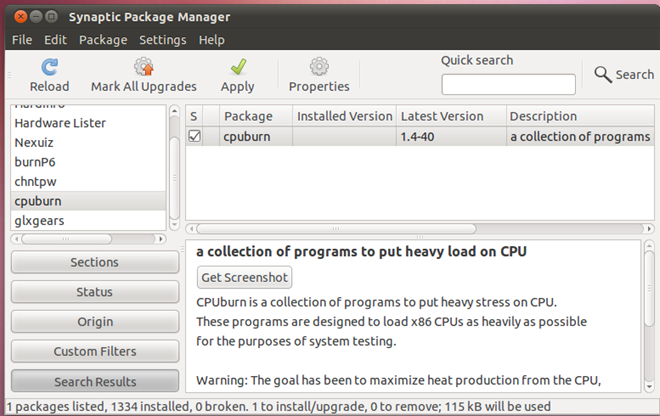
cpuburn सीपीयू का परीक्षण करने के लिए कई अनुप्रयोग संकुलतनाव के तहत प्रदर्शन। यह किसी भी इंटरफ़ेस के बिना आता है और न ही इसमें तनाव परीक्षण सेटिंग्स को ट्वीक करने के लिए कॉन्फ़िगरेशन कंसोल है। सबसे पहले, ऐप्लिकेशन -> एक्सेसरीज़ मेनू से टर्मिनल ऐप खोलें।
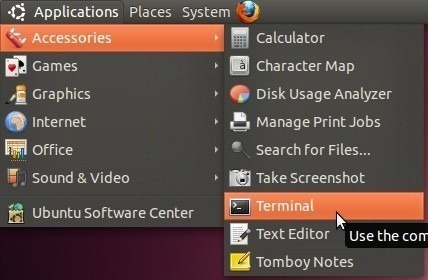
आप उपयोग कर सकते हैं burnP6 सीपीयू तनाव परीक्षण शुरू करने के लिए कमांड। बस दर्ज करें burnP6 और हिट दर्ज करें। यह सीपीयू पर तनाव डालना शुरू कर देगा। सीपीयू उपयोग की जांच के लिए आप सिस्टम मॉनिटर ऐप (सिस्टम -> प्रशासन से सुलभ) का उपयोग कर सकते हैं।

बेंचमार्क जीपीयू प्रदर्शन / प्रदर्शन एफपीएस टेस्ट
पूरी तरह से प्रत्येक विशेषता का परीक्षण करने के लिएआपके GPU, आपको कई GPU बेंचमार्किंग उपयोगिताओं की आवश्यकता हो सकती है। विंडोज और अन्य ओएस प्लेटफार्मों की तरह, उबंटू विभिन्न GPU प्रदर्शन परीक्षण और बेंचमार्क अनुप्रयोगों का समर्थन करता है ताकि ग्लास छाया, पिक्सेल शेड्स, 3 डी ऑब्जेक्ट्स के लिए एफपीएस और अधिक की रेंडर करने की क्षमता की जांच की जा सके। व्यापक रूप से जाना जाता है glxgears आपको चलाने देता है 3 डी गियर एक छोटी विंडो में (300 × 300) की संख्या दिखाने के लिए5 सेकंड में फ्रेम किया जा सकता है। यह मूल रूप से एक OpenGL एप्लिकेशन है जिसमें FPS नंबरों की रिपोर्टिंग के अलावा कुछ भी नहीं है। इसे मेसा यूटिलिटीज में पैक किया गया है जिसे Synaptic Manager से डाउनलोड और इंस्टॉल किया जा सकता है। एक बार खुला स्रोत रेपो सूची में जोड़ा गया है, दर्ज करें मेसा-utils खोज बार में, इसे इंस्टॉलेशन के लिए चिह्नित करें और इसे Ubuntu पर डाउनलोड और इंस्टॉल करने के लिए लागू करें।
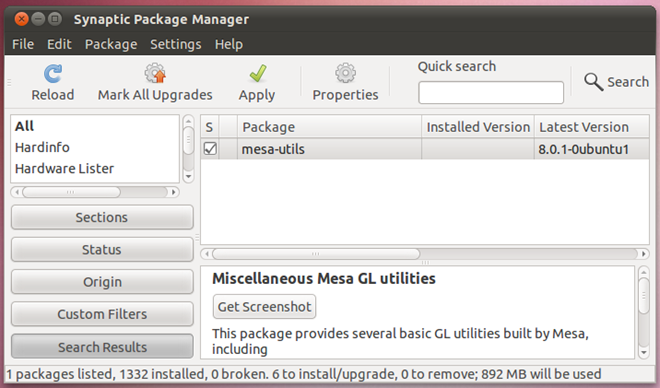
एक बार स्थापित होने पर, टर्मिनल विंडो खोलें, और दर्ज करेंglxgears कमांड। यह परीक्षण शुरू करेगा और आपको वास्तविक समय में वर्तमान एफपीएस जानकारी प्रदान करेगा। Glxgears परीक्षण विंडो बंद करने से टर्मिनल विंडो में अंतिम परिणाम दिखाई देंगे। आप glxgears आधिकारिक समुदाय के साथ परिणामों की तुलना कर सकते हैं
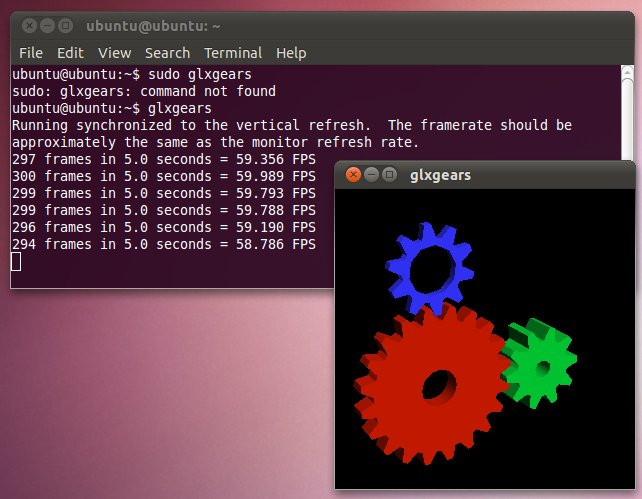
जबसे glxgears केवल एक छोटी सी खिड़की के लिए एफपीएस दिखाता है, और यह नहीं हैवास्तव में अपने GPU को भारी 3D ग्राफिक्स परीक्षणों के माध्यम से रखें, आप यह जांचने के लिए स्वर्ग बेंचमार्क उपयोगिता डाउनलोड कर सकते हैं कि आपका GPU अत्यधिक भारी ग्राफिक्स वाले 3D गेम का समर्थन करता है या नहीं। यह डायरेक्टएक्स 11 जीपीयू बेंचमार्किंग टूल है जो यूनीगाइन इंजन पर आधारित है। आवेदन न केवल DirectX 10 और DirectX 11 सहित DirectX के पिछले संस्करणों का समर्थन करता है, बल्कि OpenGL 4.0 भी है। आप नीचे दिए गए स्वर्ग बेंचमार्क टेस्ट वीडियो देख सकते हैं।
Phoronix टेस्ट सूट के साथ सभी सिस्टम घटकों का परीक्षण
सिस्टम बेंचमार्क की सूची के बीचअनुप्रयोगों, Phoronix शायद सबसे व्यापक और शक्तिशाली परीक्षण और बेंचमार्किंग पट्टिका है जो 130 से अधिक परीक्षण प्रोफाइल और 60% सुइट्स का समर्थन करता है। यह उपयोगकर्ताओं को प्रोसेसर, मेमोरी, GPU, हार्ड डिस्क, वीडियो एन्कोडिंग और बहुत कुछ सहित कई सिस्टम घटकों का परीक्षण करने के लिए एक-स्टॉप समाधान प्रदान करता है। एप्लिकेशन को मुख्य रूप से स्वचालित लिनक्स परीक्षण के लिए डिज़ाइन किया गया था, और इसमें एक इंटरैक्टिव मेनू के माध्यम से गुणात्मक और मात्रात्मक दोनों बेंचमार्क प्रदर्शन करने की क्षमता है। आपको बस DEB पैकेज डाउनलोड करना है और उबंटू सॉफ्टवेयर सेंटर का उपयोग करके इसे स्थापित करना है।
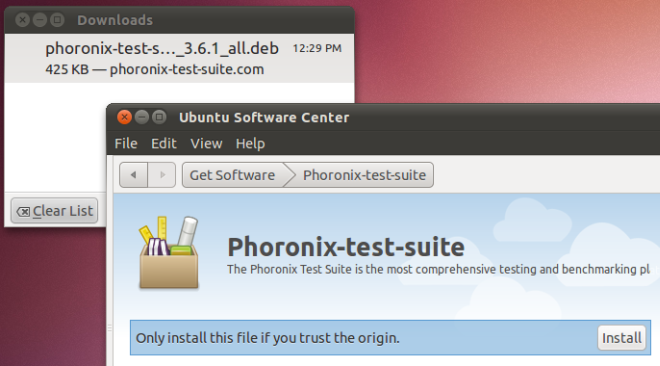
इंस्टॉल हो जाने के बाद, एप्लिकेशन -> सिस्टम टूल मेनू से Phoronix Test Suite चुनें।
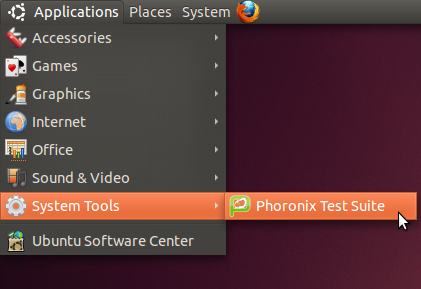
क्लिक करने पर, यह एप्लिकेशन को लॉन्च करेगाटर्मिनल, एक परीक्षण चलाने के लिए मेनू दिखा रहा है, कई परीक्षणों को निर्दिष्ट करके एक पूरे सूट को चलाता है, जटिल प्रणाली परीक्षण, शो सिस्टम हार्डवेयर / सॉफ्टवेयर जानकारी प्रदर्शित करता है, ऑटो-डिटेक्ट सिस्टम सेंसर और परीक्षण रन पुनरावृत्ति प्रदर्शित करता है।
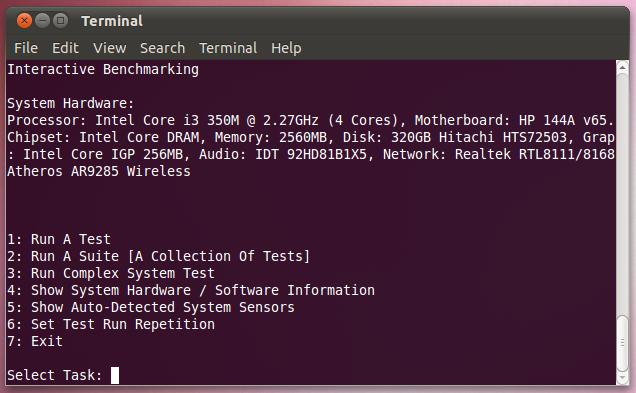
बस आपको जितनी परीक्षा देनी है उतने दर्ज करेंप्रदर्शन, और यह परीक्षण शुरू होगा। यह ध्यान दिया जाना चाहिए कि यह आपको परीक्षण करने के लिए अतिरिक्त घटकों को स्थापित करने के लिए संकेत दे सकता है। यह पहले सभी लापता परीक्षण मॉड्यूल को सूचीबद्ध करेगा, और फिर स्वचालित रूप से उन्हें अपने ऑनलाइन भंडार से डाउनलोड करना शुरू कर देगा।
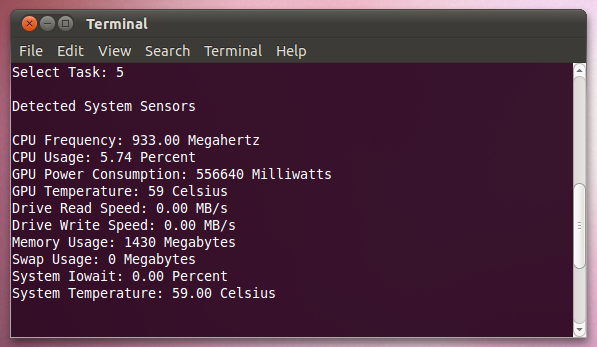
The एक सुइट चलाएँ विकल्प आपको घटक के प्रदर्शन की जाँच करने के लिए चलाने के लिए इच्छित परीक्षण का चयन करने देता है।उदाहरण के लिए, आप यह जाँचने के लिए pts/गेमिंग परीक्षण चलाना चुन सकते हैं कि सिस्टम विनिर्देश उच्च-अंत गेमकी आवश्यकताओं को पूरा करते हैं या नहीं.
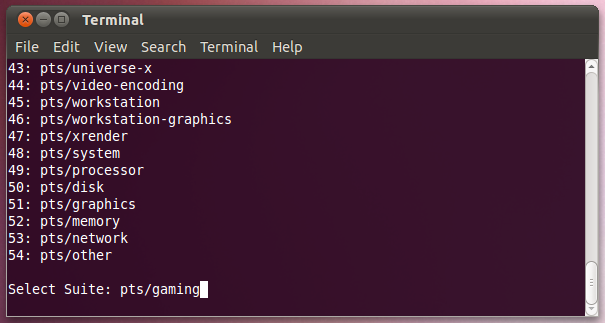
The परिसर प्रणाली परीक्षण चलाएँ विकल्प डाउनलोड अतिरिक्त संकुल, जो pts/pts/c-ray, pts/ramspeed और pts/postmark परीक्षण. सभी आवश्यक घटकों को डाउनलोड करने के बाद, यह पूरे सिस्टम का परीक्षण करने के लिए प्रत्येक सुइट का उपयोग शुरू कर देंगे।आप के साथ परिणामों की तुलना कर सकते हैं openbenchmarking.org ऑनलाइन समुदाय और अपने सिस्टम बेंचमार्क परिणामों पर प्रतिक्रिया प्राप्त करें।
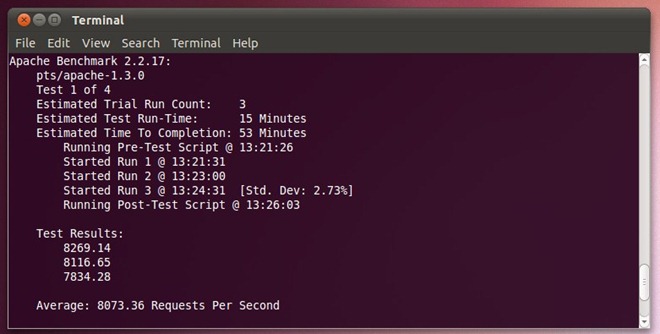
पढ़ें/लिखने के मुद्दों की पहचान करने के लिए डिस्क बेंचमार्क टेस्ट चल रहा है
हालांकि फोरोनिक्स में हार्ड डिस्क रीड/राइट फंक्शन ्स का परीक्षण करने के लिए कई तरह के घटक शामिल हैं, लेकिन यह आपको हार्ड डिस्क टेस्ट कराने के लिए जरूरी अतिरिक्त मॉड्यूल इंस्टॉल करने के लिए प्रेरित करता है ।वैकल्पिक रूप से, आप स्थापित करने के लिए चुन सकते हैं बोनी समस्याओं को पढ़ने और लिखने के लिए सभी क्षेत्रों का अच्छी तरह से परीक्षण करने के लिए उपकरण।यह एक डिस्क बेंचमार्किंग सुइट है जो कार्यों के प्रदर्शन और गति और विलंबता दर को पढ़ने और लिखने की जांच करने के लिए कई परीक्षण करता है।अन्य डिस्क बेंचमार्क टूल ्स की तरह ही यह डिस्क वॉल्यूम पर फाइल लिखता है और फिर इश्यू जको को खोजने के लिए फाइल पढ़ता है।इसके अलावा, यह परीक्षण करने के बाद फ़ाइलों को स्वचालित रूप से हटा देता है, और परीक्षण परिणाम दिखाता है।आवेदन डाउनलोड करने और इंस्टॉल करने के लिए, एप्लिकेशन से टर्मिनल विंडो खोलें -> एक्सेसरीज मेनू, और निम्नलिखित कमांड दर्ज करें।
सुडो उपयुक्त-बोनी स्थापित करें
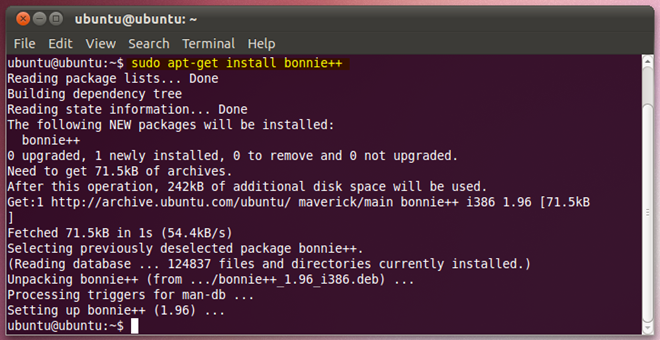
एक बार आवेदन स्थापित होने के बाद, डिस्क वॉल्यूम पर नेविगेट करें जिस पर परीक्षण किए जाने हैं, और दर्ज करें बोनी डिस्क बेंचमार्क परीक्षण शुरू करने के लिए। निम्नलिखित स्क्रीनशॉट डिस्क प्रदर्शन को मापने के लिए किए जाने वाले परीक्षणों के प्रकार को दिखाता है।
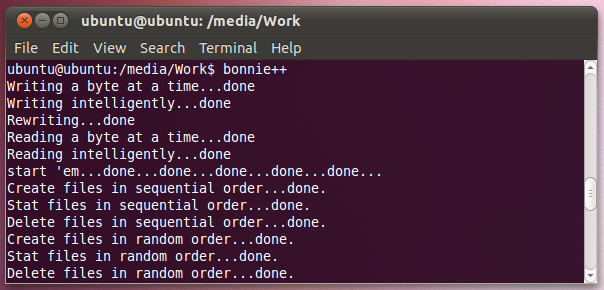
एप्लिकेशन को फ़ाइल और #40;s) तक डेटाबेस प्रकार की पहुंच का परीक्षण करने और छोटी फ़ाइलों को लिखने, पढ़ने और हटाने के द्वारा डिस्क स्वास्थ्य की जांच करने के लिए डिज़ाइन किया गया है।एक बार जब यह सभी परीक्षणों का प्रदर्शन कर लेता है, तो यह टर्मिनल विंडो में डिस्क प्रदर्शन परीक्षण परिणाम दिखाएगा।आप डिस्क पर फ़ाइलें लिखने, फ़ाइलों को पढ़ने और फिर उन्हें डिस्क से हटाने में लगने वाले समय की जांच कर सकते हैं।यह डिस्क टेस्ट ऑपरेशंस को करने में लगने वाले औसत सीपीयू समय को भी दिखाता है ।
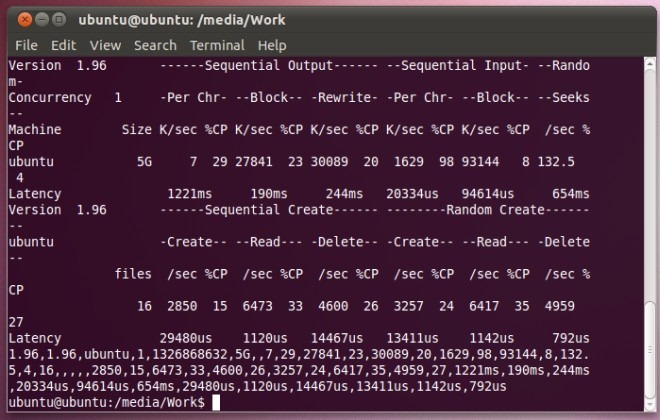
हमें उम्मीद है कि, उपरोक्त बेंचमार्किंग उपयोगिताओं का उपयोग करने के बाद, आप संभावित हार्डवेयर मुद्दों का निदान करने में सक्षम होंगे।हम पहले आपको सिस्टम के मुद्दे की एक विस्तृत श्रृंखला तय करने के लिए सारडू के माध्यम से एक अनुकूलन प्रणाली बचाव डिस्क बनाने पर एक गाइड लाए हैं, और आप कहा कि पोस्ट में उल्लिखित चरणों का पालन करके एक अनुकूलित बूट योग्य सिस्टम बचाव समाधान बना सकते हैं, और फिर आवश्यक उपयोगिताओं का उपयोग कर सकते हैं।




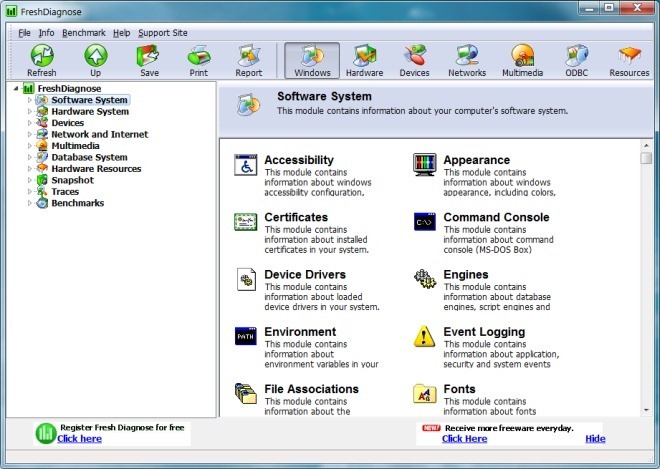


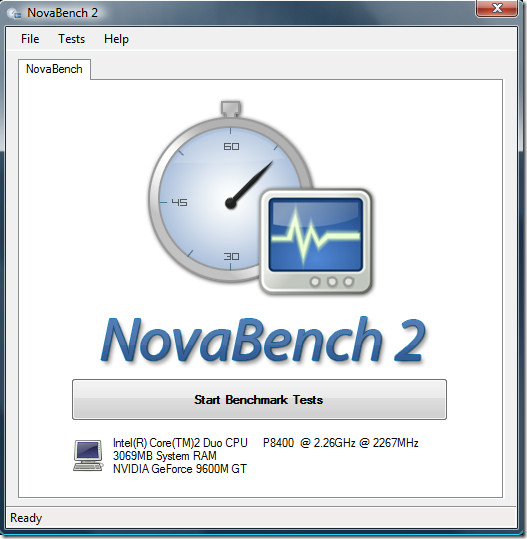





टिप्पणियाँ